小编教你电脑没有声音怎么办
分类:windows7教程 发布时间:2018-12-11 11:43:49
我们在使用电脑的过程中为了避免打扰到别人,经常会调节电脑声音。但是今天好像有点反常,怎么调节电脑依然没有声音,这是怎么回事呢?有什么解决方法吗?下面,小编给大家带来了电脑没有声音的常见解决方法
随着科技的发展,电脑已走进了千家万户,但是出现的问题也五花八门。这不,又有用户反映电脑没有声音了。有口说不出想想就让人郁闷,接下来,小编就和大家介绍一下电脑没有声音的解决方法,赶紧来瞧瞧吧
一、首先要检查电脑的声音程序。
1、开始菜单>>控制面板
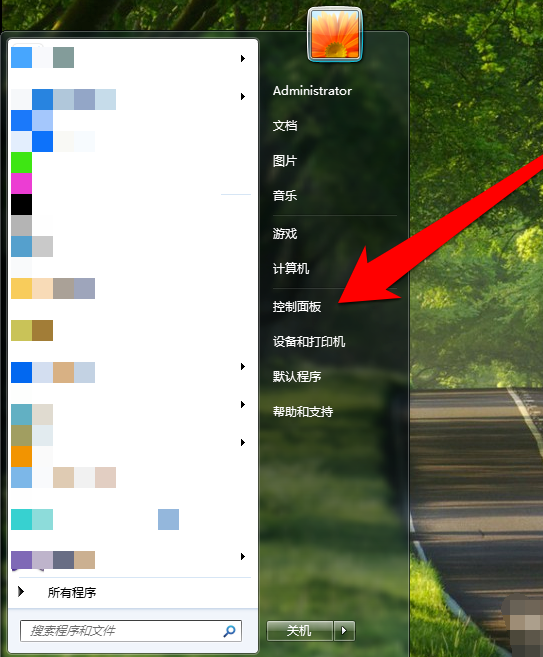
电脑没声音系统软件图解1
2、控制面板>>硬件和声音
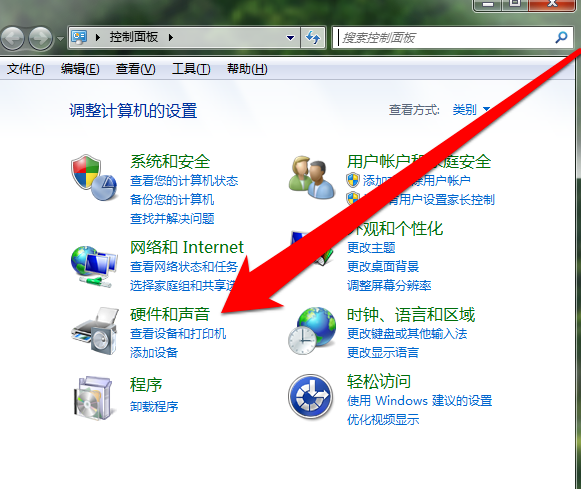
电脑没有声音怎么办系统软件图解2
3、硬件和声音>>声音
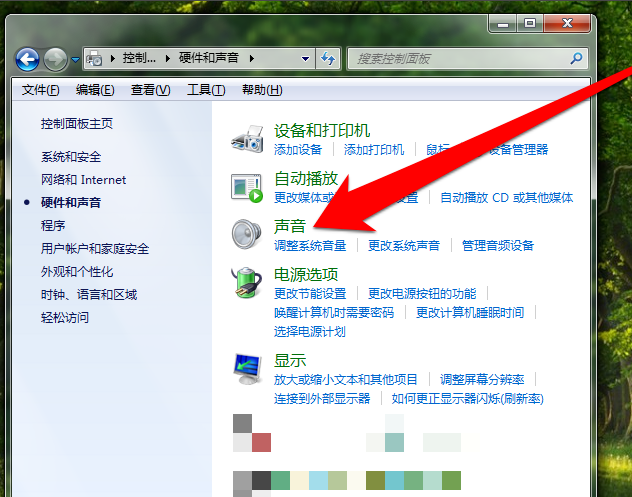
电脑没声音系统软件图解3
4、声音>>调整系统音量。有时候我们无意的把系统的音量关闭了,如果音量关闭我们拉动音量条,进行调整音量的大小。
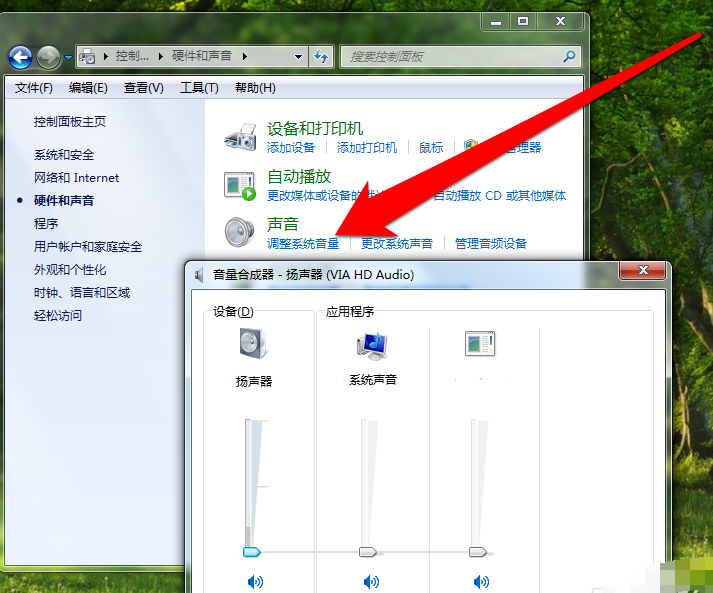
电脑没有声音怎么办系统软件图解4
5、声音界面>>更改系统声音。我们选择一个声音进行测试,检查是否有声音出来。
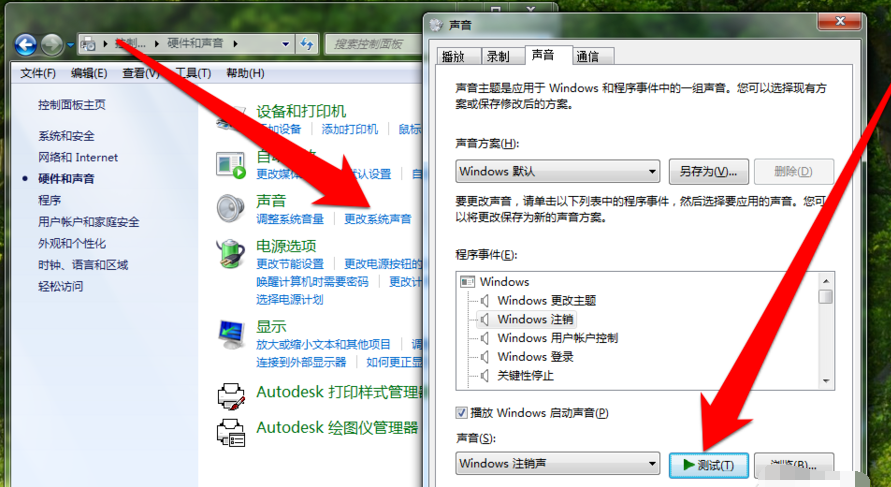
电脑为什么没有声音系统软件图解5
6、如果声音测试没有听到声音,我们在声音界面选择管理音频设置,查看有无音频设备接入电脑,比如耳机或者音箱等设备。如果没有发现设备接入,需要检查电脑的音频接口是否正常或者是音频设备是否正常。
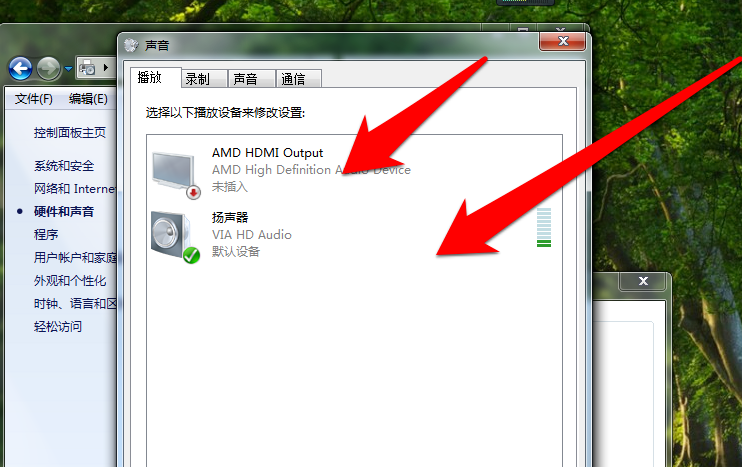
电脑没声音系统软件图解6
二、如果这时电脑还没有声音,我们就需要检查电脑的音频驱动是否正常。
1、右击计算机>>管理按钮。
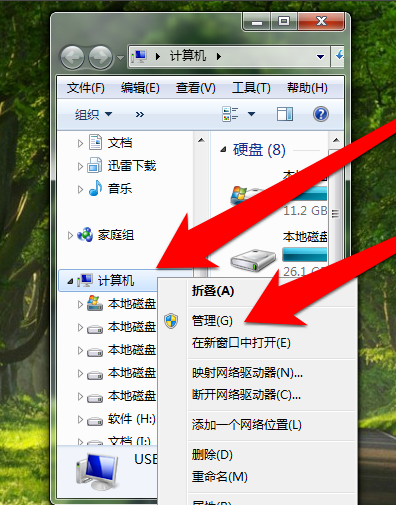
电脑没声音系统软件图解7
2、管理界面>>设备管理按钮。在设备管理器查看,音频的驱动是否正常,如果正常电脑就可以播放声音了。

电脑没声音了怎么解决系统软件图解8
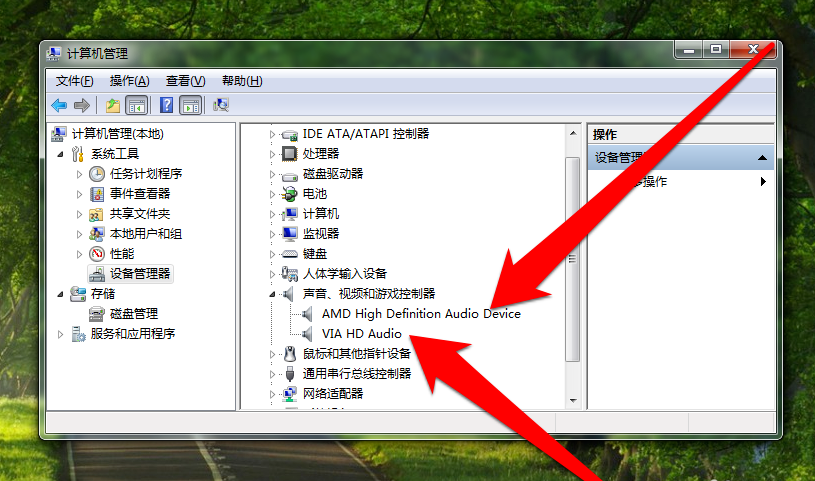
电脑没声音系统软件图解9
3、如果音频驱动出现问号或者是感叹号代表声音驱动不正常,需要重新安装声音的驱动,安装完成后,就可以正常的播放声音了。






 立即下载
立即下载










 魔法猪一健重装系统win10
魔法猪一健重装系统win10
 装机吧重装系统win10
装机吧重装系统win10
 系统之家一键重装
系统之家一键重装
 小白重装win10
小白重装win10
 杜特门窗管家 v1.2.31 官方版 - 专业的门窗管理工具,提升您的家居安全
杜特门窗管家 v1.2.31 官方版 - 专业的门窗管理工具,提升您的家居安全 免费下载DreamPlan(房屋设计软件) v6.80,打造梦想家园
免费下载DreamPlan(房屋设计软件) v6.80,打造梦想家园 全新升级!门窗天使 v2021官方版,保护您的家居安全
全新升级!门窗天使 v2021官方版,保护您的家居安全 创想3D家居设计 v2.0.0全新升级版,打造您的梦想家居
创想3D家居设计 v2.0.0全新升级版,打造您的梦想家居 全新升级!三维家3D云设计软件v2.2.0,打造您的梦想家园!
全新升级!三维家3D云设计软件v2.2.0,打造您的梦想家园! 全新升级!Sweet Home 3D官方版v7.0.2,打造梦想家园的室内装潢设计软件
全新升级!Sweet Home 3D官方版v7.0.2,打造梦想家园的室内装潢设计软件 优化后的标题
优化后的标题 最新版躺平设
最新版躺平设 每平每屋设计
每平每屋设计 [pCon planne
[pCon planne Ehome室内设
Ehome室内设 家居设计软件
家居设计软件 微信公众号
微信公众号

 抖音号
抖音号

 联系我们
联系我们
 常见问题
常见问题



